【Photoshop】パターンオーバーレイの使い方【新人デザイナー向け】
Creative21
NexOut

Photoshopの境界線の使い方が分からない。
そもそも境界線って何なんだろう?
境界線を使ったチュートリアルがあればやりたい。
Photoshopの境界線について詳しく知りたいです。
こういった疑問に答えるよ!

やぁ!みんな!元気?
デザイナーの@岸岡直哉です。
Youtube
目次

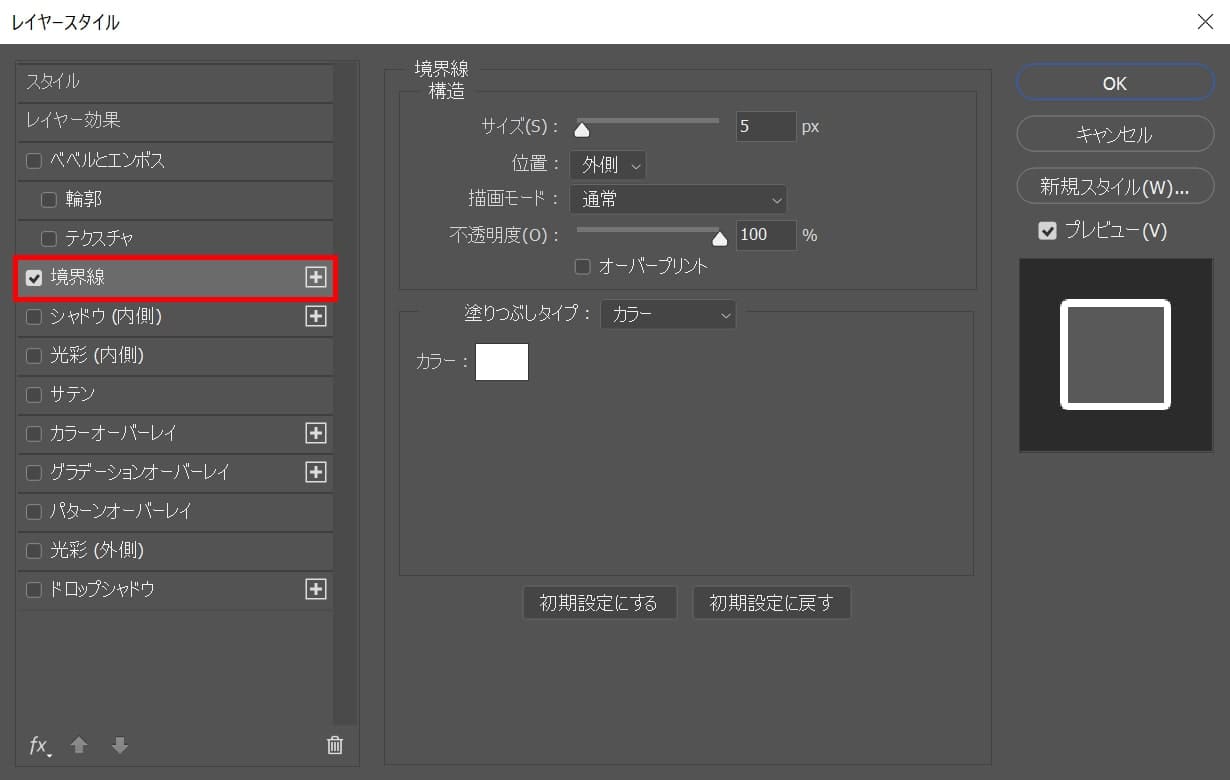
Photoshopの「境界線」は対象のレイヤーに境界線を加えることができるレイヤースタイルの内の一つの機能だよ!

続いて境界線の使い方!

ここではこんな感じの女性のレイヤーを使っていくよ、レイヤーは何でもいいので用意しておいてね!
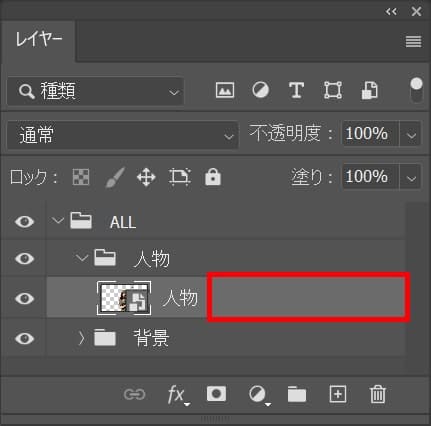
境界線を付けたいレイヤーを選択して、ダブルクリック!
レイヤー名の所でダブルクリックするとレイヤー名の変更になってしまうので、レイヤー名以外の場所をダブルクリック!
レイヤーが表示されていない人はメニューバーの「ウィンドウ」から「レイヤー」を選択!
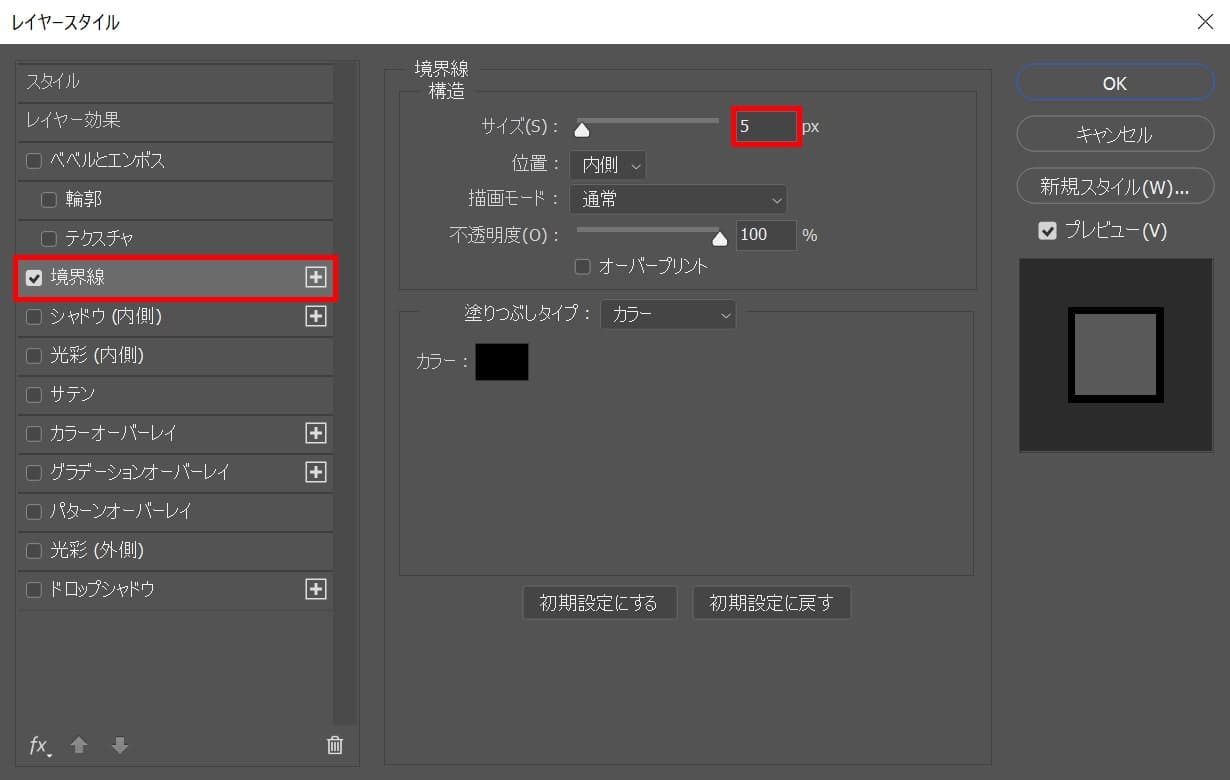
レイヤースタイルが開くので、境界線にチェックを入れてサイズを入力、ここでは「5」と入力!
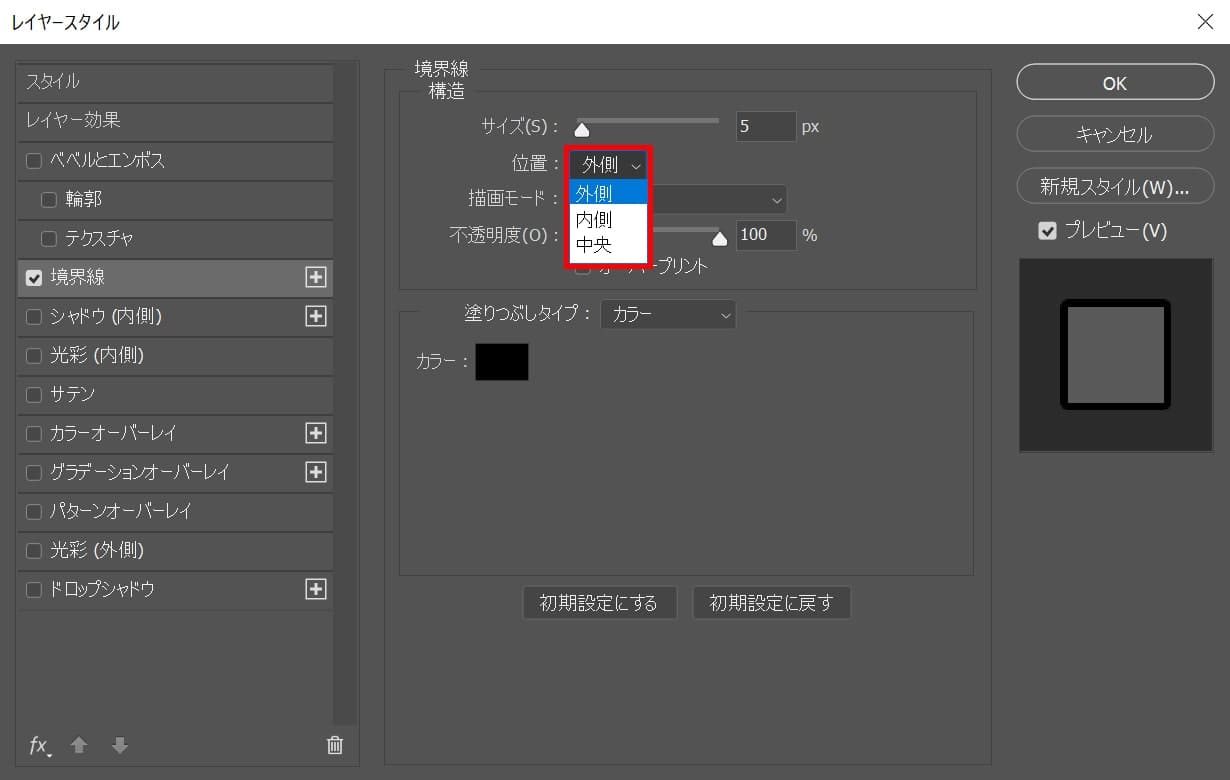
位置=「外側」を選択!
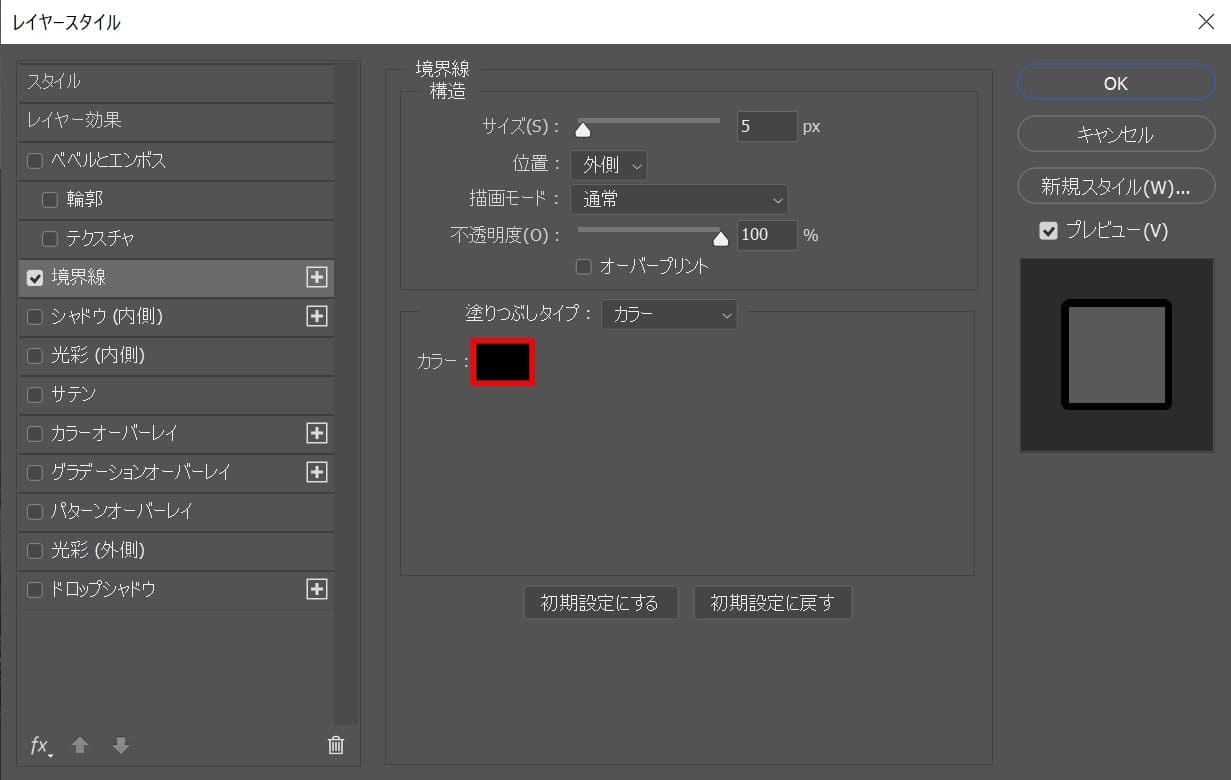
「カラー」を選択!
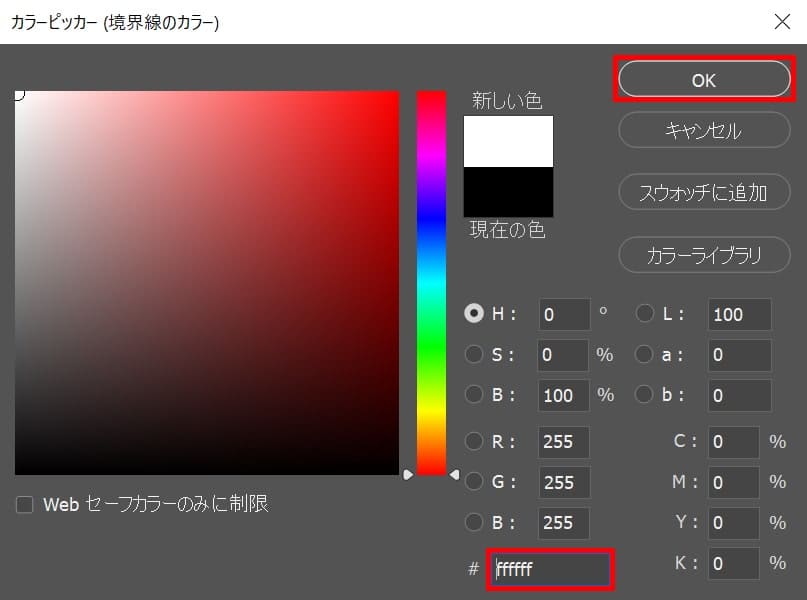
好きな色を入力、ここでは「ffffff」としてOK!

こんな感じになったね!
境界線の位置はこんな感じ。
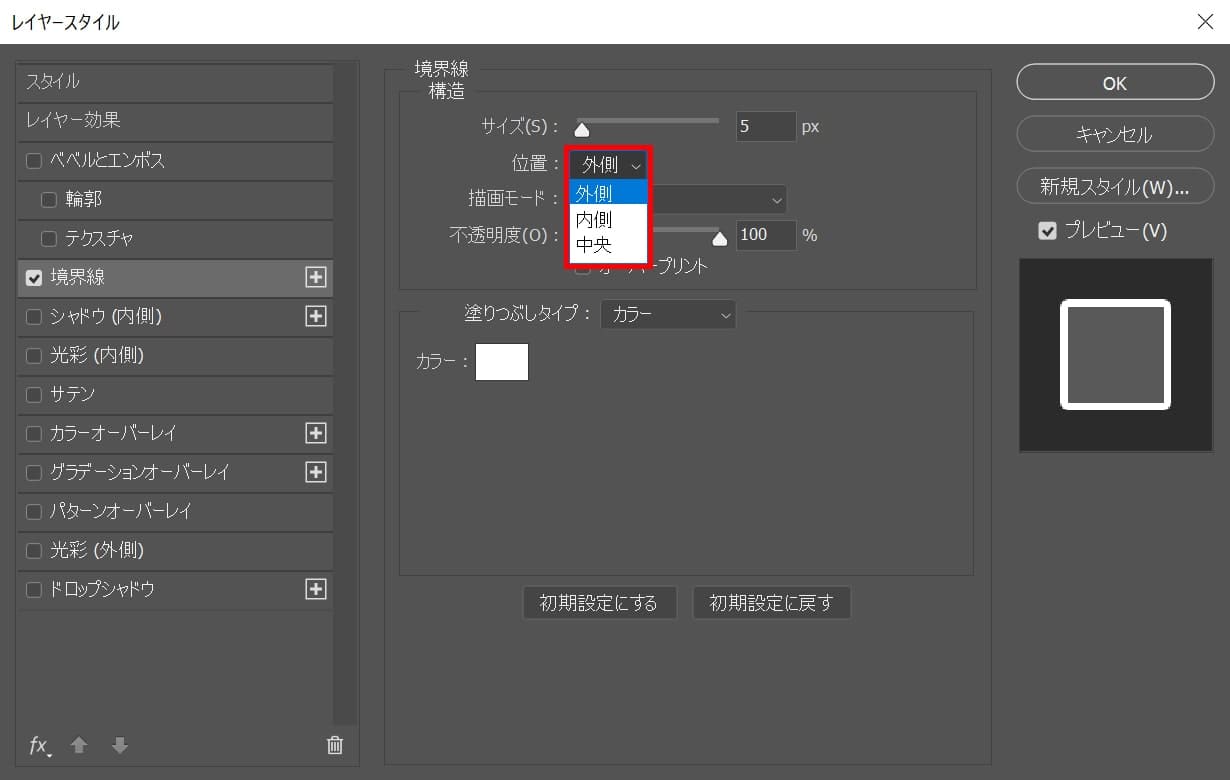

外側は対象のレイヤーの境界線に対して外側に線を引くよ!
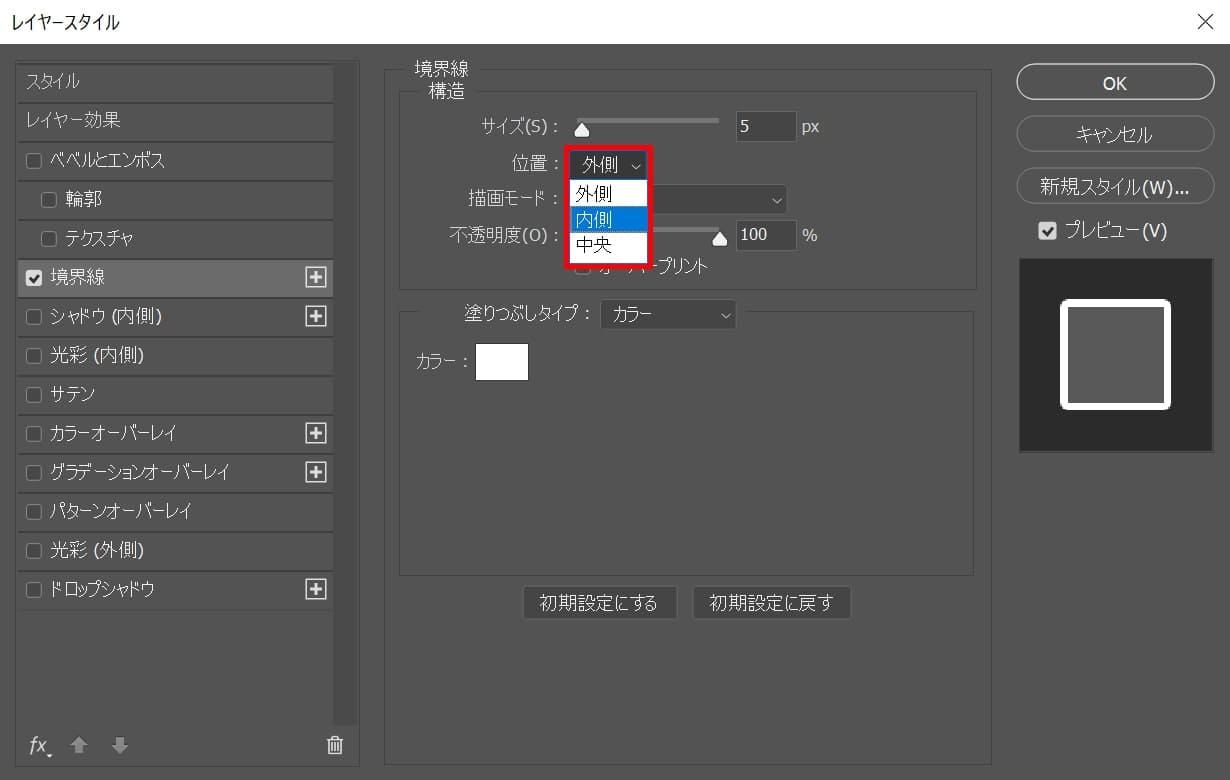

内側は対象のレイヤーの境界線に対して内側に線を引くよ!
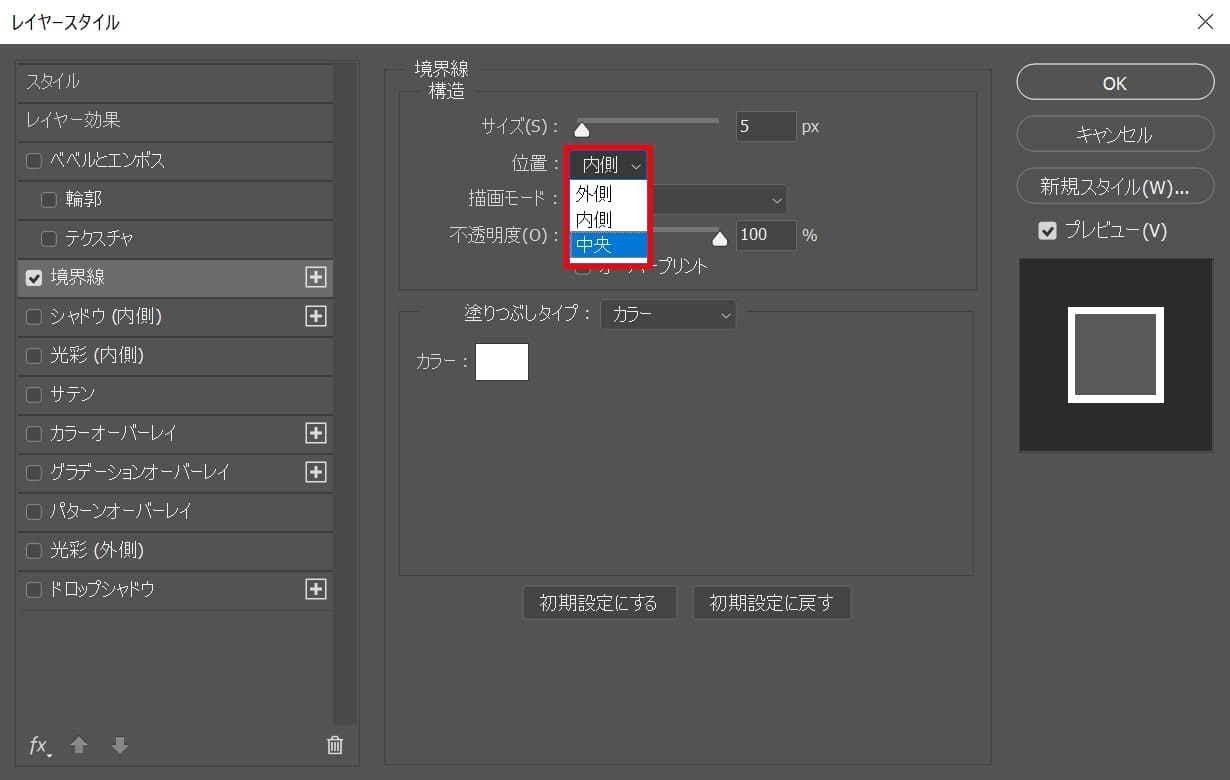

中央は対象のレイヤーの境界線に対して中央から線を引くよ!
塗りつぶしタイプはこんな感じ。
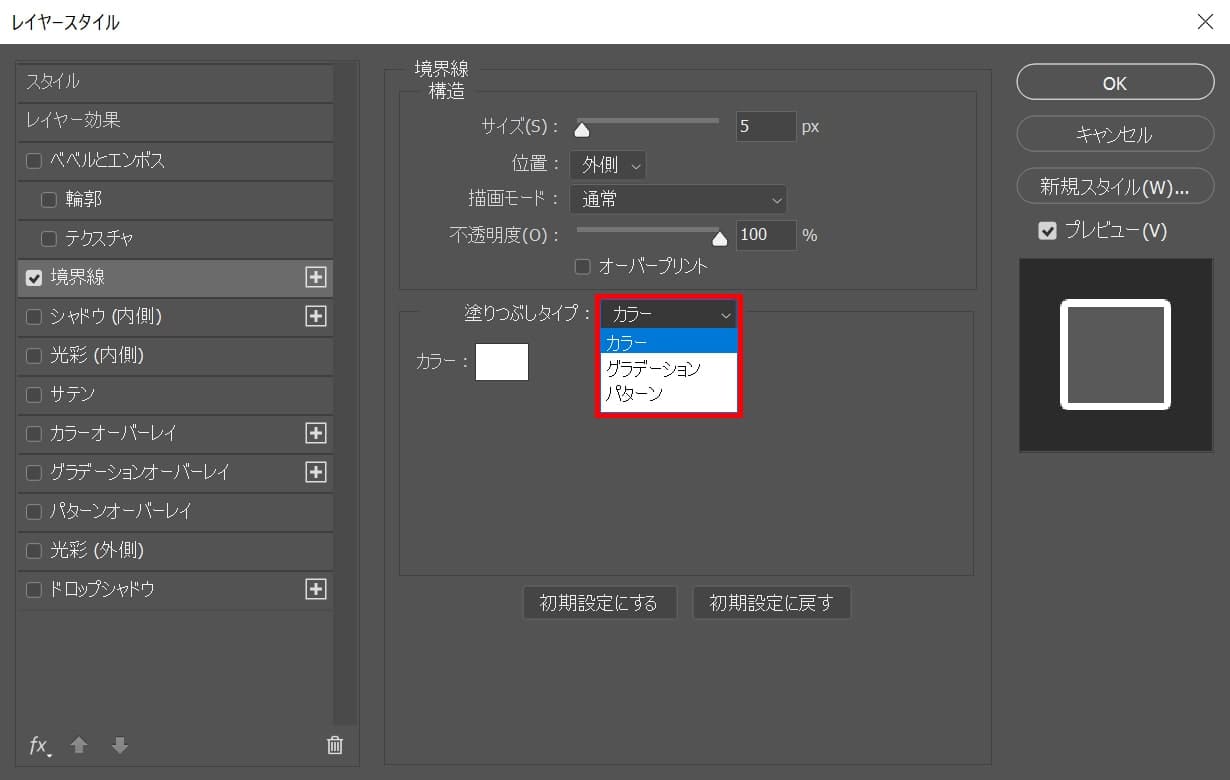

「カラー」は境界線を単色の色にすることができるよ!
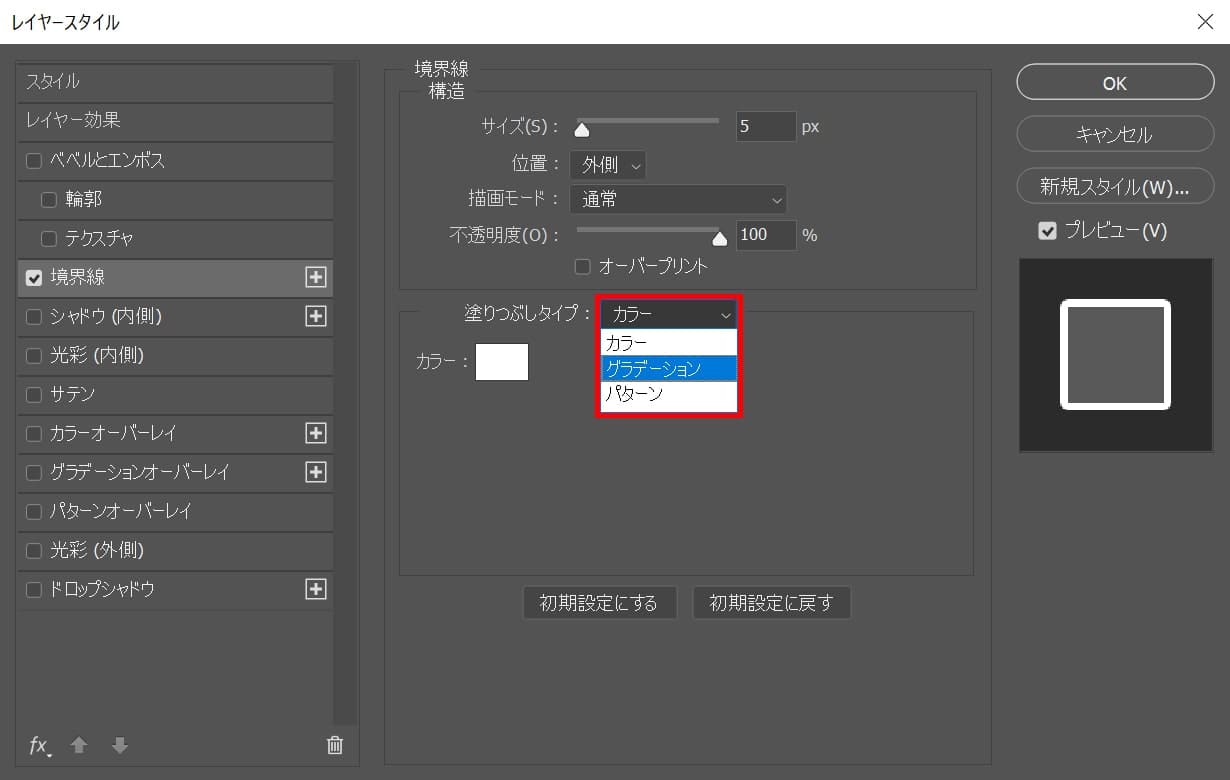

「グラデーション」は境界線をグラデーションにすることができるよ!


「パターン」は境界線をパターンにすることができるよ!






無料LINE登録で『知らないと損するPhotoshopショートカット表』プレゼント!
※本キャンペーンは予告なく変更または終了する場合がございます